¿Alguna vez te has encontrado con una situación en la que tienes miedo de perder todos tus datos importantes de tus dispositivos Samsung?
Si es así, puedo saber que se ha sentido tan mal cuando se ha encontrado con alguna situación de pérdida de datos en sus teléfonos móviles.
Sin embargo, nadie quiere perder sus datos esenciales de sus dispositivos Android sin importar la marca. Incluso he sufrido mucho una vez que borré todos mis datos de mis teléfonos móviles.
Bueno, hoy hablaremos sobre este tema solo donde se lo guiará sobre cómo hacer una copia de seguridad y restaurar datos o archivos de Samsung Galaxy S9 / S9 +.
Como saben, Samsung Galaxy S9 / S9 + se lanzó solo este mes y muchos usuarios lo compraron. Es único en diseño y algunas características adicionales en comparación con su modelo anterior. Sin embargo, este es el hecho de que Samsung Galaxy S9 / S9 + tiene una respuesta positiva de los clientes.
Pero espere un momento, aunque este es un dispositivo nuevo, pero hay problemas relacionados que pueden interrumpir su disfrute. Este es también el hecho de que cualquier dato que tenga en su dispositivo puede estar perdiendo en cualquier momento sin ningún indicio e incluso no sabe cómo hacerlo.
Esos datos pueden ser útiles y otros no, pero si crea una copia de seguridad de todos esos datos desde su dispositivo, entonces puede ser útil para usted solo en tales situaciones no deseadas.
Díganos por qué la copia de seguridad de los datos es importante para todos los usuarios de Android y cómo hacerlo sin sufrir pérdida de datos.
Motivo para hacer una copia de seguridad de los datos de Android
Bueno, cuando llegamos al tema sobre por qué hacer una copia de seguridad de todos los datos importantes en un lugar seguro, las razones son varias. No solo es importante hacer una copia de seguridad de Samsung Galaxy S9 / S9 + o Samsung S8, sino que es obligatorio para cada usuario de Android crear una copia de seguridad de sus datos cruciales.
La primera razón para crear una copia de seguridad es que le ayuda a administrar la situación cuando enfrenta la pérdida de datos debido a un bloqueo telefónico. Le ayuda a recuperar datos fácilmente sin ninguna preocupación.
En segundo lugar, si su dispositivo es atacado por malware o virus maliciosos, sus datos se pueden perder y es posible que ni siquiera lo sepa. Así que aquí también crear copias de seguridad es esencial para que pueda permanecer relajado.
En tercer lugar, es posible que deba hacer un restablecimiento de fábrica o que su tarjeta de memoria necesite formatear y pueda perder todos sus datos. Pero la copia de seguridad puede ayudarlo a manejar la situación.
Por lo tanto, siempre es una buena idea hacer una copia de seguridad de todos sus datos importantes desde sus dispositivos Samsung Galaxy y mantenerlos en un lugar seguro.
Cómo hacer una copia de seguridad de Samsung Galaxy S7 a Google Drive
Muchos usuarios hacen esta pregunta en general sobre cómo hacer una copia de seguridad de los datos del S7 en la unidad de Google para que no tengan que soportar el dolor de la pérdida de datos de sus dispositivos. Bueno, para eso, debes seguir los pasos a continuación:
- Desde la pantalla de inicio, haga clic en Aplicaciones
- Ahora haga clic en Configuración y luego haga clic en Copia de seguridad y restablecer
- Después de eso, haga clic en Copia de seguridad de mi interruptor de datos para encender y apagar
- Después de encender el interruptor, presiona la cuenta de Copia de seguridad
- Aquí tienes que acertar en la cuenta correcta
- Por último, haga clic en el interruptor de restauración automática para activar o desactivar
Eso es…
Cómo restaurar mi teléfono Android desde la copia de seguridad
Puede hacer una copia de seguridad de todos los datos en su cuenta de Google desde su dispositivo. Y después de eso puedes restaurar todos esos datos en el dispositivo original o donde quieras.
Sin embargo, debe recordar que cada dispositivo es diferente, por lo que restaurar los datos puede variar de cada dispositivo y su versión. Además, no olvide que no puede restaurar la copia de seguridad de la versión superior de Android a la versión baja. Por lo tanto, siga los pasos para restaurar el teléfono Android desde la copia de seguridad.
Primero, debe agregar una cuenta de respaldo y para eso, debe:
- Ve a las aplicaciones de configuración en tu dispositivo
- Haga clic en Copia de seguridad del sistema y haga clic en la opción Agregar cuenta
- Si es necesario, ingrese el PIN del dispositivo o la contraseña
- Ahora, por fin, inicia sesión en la cuenta, que deseas agregar para la copia de seguridad
Cómo hacer una copia de seguridad y restaurar contactos a la tarjeta SD
Para restablecer los contactos a la tarjeta SD, debe seguir cuidadosamente los pasos a continuación. En primer lugar, debe hacer una copia de seguridad de todos los contactos y restaurarlos, déjenos cómo funciona.
Copia de seguridad de contactos a la tarjeta SD
- Desde la pantalla de inicio, ve al lugar vacío para abrir la bandeja de aplicaciones
- Luego haga clic en Contactos> Menú> Configuración
- Si es necesario, haga clic en Contactos para mostrar> Todos los contactos
- Ahora aquí tienes que hacer clic en Importar / Exportar contactos> Exportar a tarjeta SD
- Aquí tiene que revisar el nombre del archivo en un mensaje emergente
- Ahora haga clic en Aceptar para confirmar
- Por último, recibirá un mensaje que indica que se exportará el contacto
Después de eso, siga los pasos a continuación para restaurar los contactos. Casi tienes que hacer el mismo proceso que has hecho durante la copia de seguridad.
Restaurar contactos a la tarjeta SD
Este proceso se realiza automáticamente cuando inicia sesión en su cuenta de Google la próxima vez.
- Desde la pantalla de inicio, ve al lugar vacío y abre la bandeja de aplicaciones
- Haga clic en Contactos> Menú> Configuración
- Haga clic en Contactos para mostrar> Todos los contactos
- Aquí haga clic en Importar / Exportar contactos> Importar desde tarjeta SD
- Luego revise el archivo y presione Aceptar
- Por fin, recibirás un mensaje indicando que tus contactos serán importados
Métodos para realizar copias de seguridad y restaurar Samsung Galaxy S9 / S9 + sin ninguna pérdida de datos
Esta es una parte muy importante de este blog porque todos quieren saber cómo realizar copias de seguridad y restaurar sus datos desde sus dispositivos. Sin embargo, es fácil para los usuarios realizar copias de seguridad de sus datos de Samsung sin ningún problema ni esfuerzo.
Incluso esta es una de las partes importantes si tienes un dispositivo Android. Puede hacer una copia de seguridad de todos sus datos importantes en Samsung Galaxy S9 / S9 + en la computadora. Ahora todo gracias a los desarrolladores y creadores que han hecho varias formas de respaldar datos importantes en sus dispositivos. Así que echemos un vistazo a algunas de las formas efectivas de hacer copias de seguridad y restaurar archivos desde Samsung Galaxy S9 / S9 + y más …
Método 1: Copia de seguridad y restauración de archivos de Android a través de Google
Es posible que haya notado que cuando desea hacer una copia de seguridad de sus datos en su dispositivo Android, tiene la opción de agregar una cuenta. Esta adición de una cuenta le da permiso para configurar Google con un dispositivo Android y todos los datos se sincronizan con él.
Al hacer esto, algunas aplicaciones como contactos o configuraciones se sincronizan con el servidor de Google. Esto es bueno para datos pequeños pero no tanto para archivos grandes como videos, fotos, música, etc.
Pero tiene la opción de hacer una copia de seguridad a través de las aplicaciones de Google, donde obtiene la opción de fotos de Google para fotos y videos o unidad de Google para grandes archivos y carpetas.
Método 2: utilice el servicio de copia de seguridad de Android para realizar copias de seguridad y restaurar datos
Es posible que sepa que todos los dispositivos Android ya vienen con la función de copia de seguridad de stock. Esta opción es útil ya que respalda la configuración junto con los datos de la aplicación en un almacenamiento local o en la nube. Sin embargo, cada dispositivo Android es diferente según la marca, por lo que no es posible decir todo el proceso.
Por lo tanto, puede establecer una copia de seguridad automática o puede personalizar según el modelo de su dispositivo Android. Puede obtener esta opción en la configuración, pero varía de un dispositivo a otro. Por lo tanto, esta es también una de las formas de realizar copias de seguridad y restaurar sus datos de Android en dispositivos Samsung.
Método 3: Copia de seguridad y restauración de datos de Android con una herramienta eficaz
Android Data Backup & Restore es una de las mejores herramientas y fácil de usar que ayuda a los usuarios a hacer copias de seguridad de sus datos de Android desde Samsung Galaxy S9 / S9 +. Esto está bien diseñado para usuarios de Android y puede previsualizar y restaurar fácilmente la copia de seguridad en dispositivos Android.
Este software permite al usuario realizar fácilmente copias de seguridad de todo tipo de datos, que incluyen videos, fotos, contactos, historial de llamadas, música, galería, etc. Facilita al usuario administrar, exportar e importar datos cuando lo desee. Por lo tanto, esta herramienta se considera una de las mejores para brindar una solución cuando los usuarios necesitan respaldar y restaurar sus archivos importantes desde Samsung Galaxy S9 / S9 + u otros dispositivos.
Pasos para realizar copias de seguridad y restaurar archivos de Android
Paso 1: conecta tu teléfono Android a la computadora
Al principio, es necesario iniciar el kit de herramientas dr.fone para Android en su computadora y luego seleccionar Copia de seguridad y restauración.
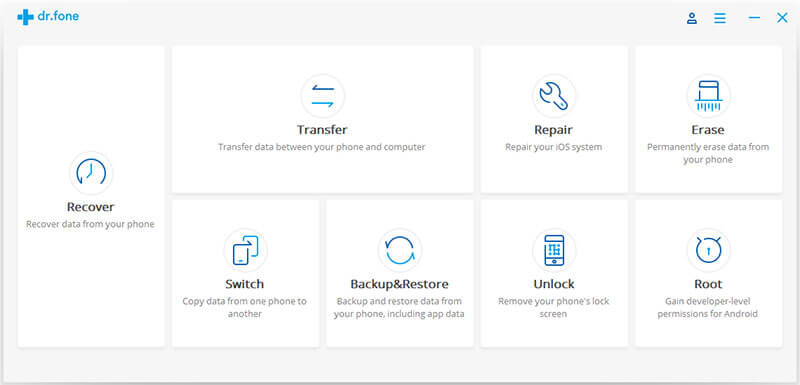
Después del paso anterior, conecte su teléfono Android a la computadora con el uso de un cable USB. Pero es muy importante asegurarse de haber habilitado el modo de depuración de USB en su teléfono Android. Si su versión del sistema operativo Android está por encima de 4.2.2, recuerde que aparecerá un mensaje emergente en su teléfono. Ahora simplemente toque Aceptar para que pueda permitir la depuración de USB en su dispositivo.
Haga clic en Copia de seguridad para iniciar la copia de seguridad de los datos del teléfono Android.
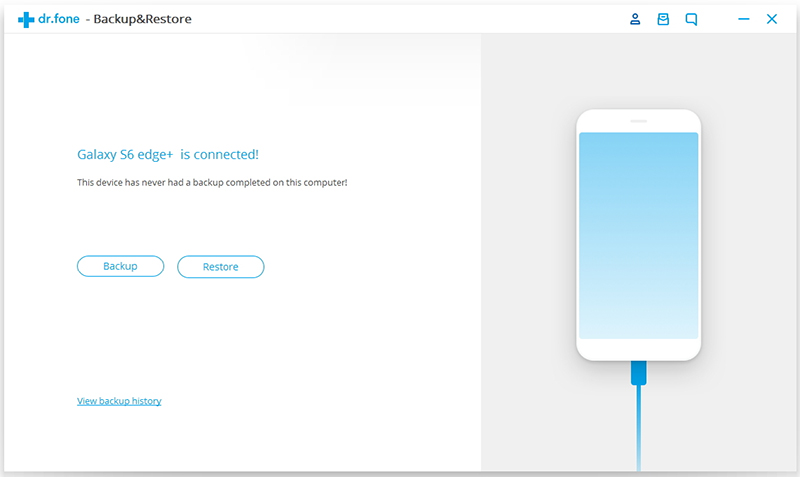
Consejo: Si ya ha utilizado esta herramienta para realizar una copia de seguridad de su dispositivo en el pasado, entonces simplemente puede ver su copia de seguridad anterior haciendo clic en ‘Ver historial de copia de seguridad’.
Paso 2: selecciona los tipos de archivo para hacer una copia de seguridad
Cuando su teléfono Android se conecta, debe seleccionar los tipos de archivos que desea respaldar. Recuerda una cosa: Backup & Restore para Android ha comprobado todos los tipos de archivos por defecto. Después de esto, simplemente haga clic en Copia de seguridad para que pueda comenzar el proceso de copia de seguridad.
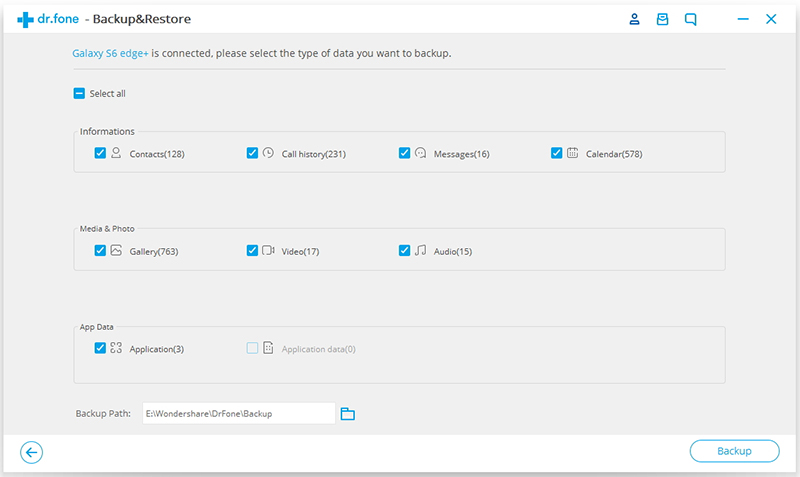
Tomará unos minutos completar el proceso de respaldo. Por lo tanto, no desconecte su teléfono Android y tampoco use el dispositivo ni borre ningún dato en el teléfono cuando el proceso de respaldo esté en progreso.
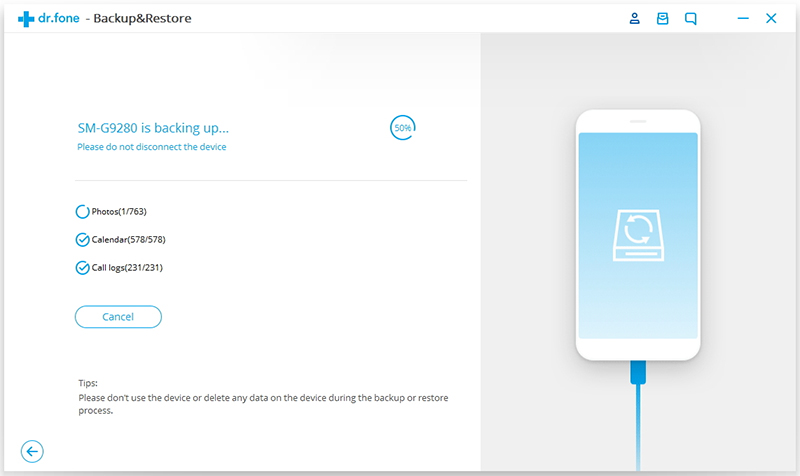
Una vez que finaliza el proceso de copia de seguridad, puede hacer clic en Ver el botón de copia de seguridad para ver qué hay en el archivo de copia de seguridad.
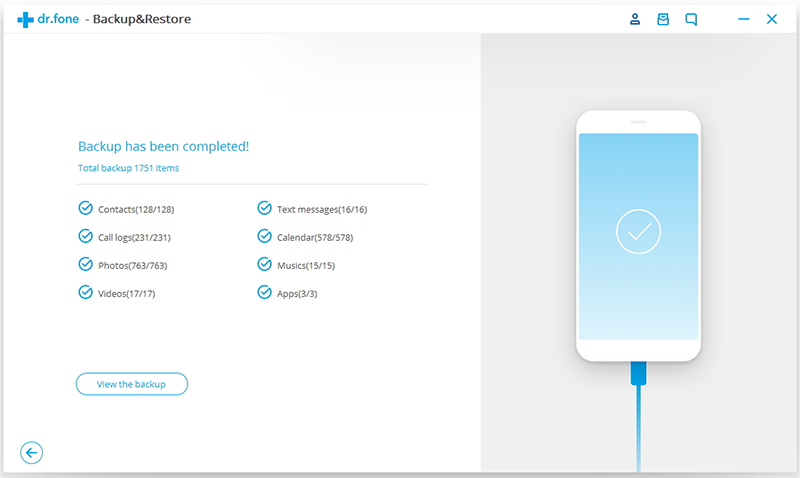
Conclusión
Por último, hemos llegado a la conclusión de que solo guardar datos en dispositivos Android no es importante, pero crear una copia de seguridad y mantener esos datos en un lugar seguro es igualmente importante para todos los usuarios de Android. Esta copia de seguridad realmente puede ahorrarle tiempo cuando se encuentre con tales condiciones de pérdida de datos.
Sin embargo, el software de copia de seguridad y restauración de Android es lo mejor para ayudarlo a salir de la situación. Espero que cualquier solución que he mencionado en este blog lo ayude a restaurar sus datos de Samsung Galaxy S9 / S9 + y de otros dispositivos también.

James Leak is a technology expert and lives in New York. Previously, he was working on Symbian OS and was trying to solve many issues related to it. From childhood, he was very much interested in technology field and loves to write blogs related to Android and other OS. So he maintained that and currently, James is working for es.androiddata-recovery.com where he contribute several articles about errors/issues or data loss situation related to Android. He keeps daily updates on news or rumors or what is happening in this new technology world. Apart from blogging, he loves to travel, play games and reading books.